Itunes не хватает файлов
Обновлено: 04.07.2024
Что делать, когда iTunes говорит, что не может найти вашу музыку
Причины, по которым исходный файл iTunes не может быть найден
Восклицательный знак появляется рядом с песней, когда iTunes не знает, где найти файл MP3 или AAC для этой песни. Это происходит потому, что программа iTunes на самом деле не хранит вашу музыку в самой программе. Вместо этого iTunes больше похож на большой каталог музыки, который знает, где каждый музыкальный файл хранится на вашем жестком диске. Когда вы дважды щелкаете песню, чтобы воспроизвести ее, iTunes переходит к тому месту на вашем жестком диске, где он ожидает найти файл.
Однако, если музыкальный файл не находится там, где ожидает iTunes, программа не сможет воспроизвести песню. Вот когда вы получите ошибку.
Наиболее распространенными причинами этой ошибки являются случаи, когда вы перемещаете файл из исходного местоположения, перемещаете его за пределы папки iTunes Music, удаляете файл или перемещаете всю свою библиотеку. Эти проблемы могут также возникать, потому что другие мультимедийные программы иногда перемещают файлы, не сообщая вам.
Дважды щелкните песню с восклицательным знаком рядом с ней.
iTunes выскакивает ошибка «оригинальный файл не найден». В этом всплывающем окне нажмите Найти .
Просматривайте жесткий диск вашего компьютера, пока не найдете недостающую песню.
Дважды нажмите на песню (или нажмите кнопку Открыть ).
Другое всплывающее окно предлагает попробовать найти другие отсутствующие файлы. Нажмите Найти файлы .
iTunes либо добавляет больше файлов, либо сообщает, что не может. В любом случае, нажмите кнопку, чтобы продолжить.
Попробуйте воспроизвести песню еще раз. Он должен работать нормально, и восклицательный знак должен исчезнуть.
Эта техника фактически не перемещает местоположение музыкального файла. Вместо этого он обновляет местоположение в «каталоге», где iTunes ожидает его найти. Итак, когда iTunes смотрит в новом месте, он находит файл и воспроизводит его без проблем.
Если у вас есть восклицательный знак рядом с большим количеством песен, поиск каждой из них по отдельности может занять очень много времени. В этом случае проблему часто можно решить, объединив медиатеку iTunes.
Эта функция iTunes сканирует ваш жесткий диск на наличие музыкальных файлов, а затем автоматически перемещает их в нужное место в ваших папках iTunes Music. Чтобы использовать его, следуйте этим инструкциям:
Нажмите на меню Файл .
Нажмите Библиотека .
Нажмите Организовать библиотеку .
Во всплывающем окне «Организация библиотеки» нажмите Объединить файлы .
Нажмите ОК.
На этом этапе iTunes сканирует весь ваш жесткий диск, чтобы найти отсутствующие файлы, делает их копии и перемещает эти копии в правильное место в папке iTunes Music. К сожалению, это делает две копии или каждую песню, занимая в два раза больше места на диске. Некоторые люди предпочитают этот сценарий. Если вы этого не сделаете, просто удалите старые файлы из их исходного местоположения.
Если ваша библиотека iTunes находится на внешнем жестком диске
Откройте меню iTunes на Mac или меню Изменить на ПК.
Нажмите Настройки .
Перейдите на вкладку Дополнительно .
Просмотрите свой компьютер и найдите свой внешний жесткий диск.
Просмотрите его, чтобы найти папку iTunes Media и выбрать ее.
Дважды нажмите его или нажмите Открыть .
Нажмите ОК в окне настроек.
После этого программа iTunes должна знать, где найти ваши файлы снова, и вы сможете снова слушать свою музыку.
Как предотвратить ошибку «Исходный файл iTunes не может быть найден в будущем»
Не хотели бы вы предотвратить повторение этой проблемы? Вы можете, изменив одну настройку в iTunes. Вот что нужно сделать:
Откройте меню iTunes на Mac или меню Изменить на ПК.
Нажмите Настройки .
Во всплывающем окне «Настройки» перейдите на вкладку Дополнительно .
Установите флажок Сохранять папку iTunes Media организованной .
Нажмите ОК .
Если этот параметр включен, каждый раз, когда вы добавляете новую песню в iTunes, она автоматически добавляется в нужное место в папке iTunes Music, независимо от того, где файл был расположен ранее. Это не исправит любую песню, которая в настоящее время имеет оригинальный файл, не может быть найдена ошибка, но это должно предотвратить это в будущем.

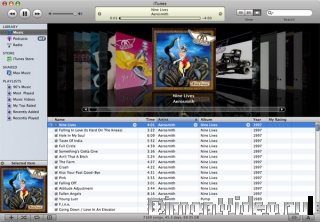
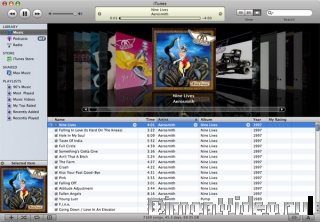
На днях занимался наполнением контентом яблоко-телефона и столкнулся с неожиданной проблемой-нехваткой места на диске С: моего ноутбука, конечно же большинство имеет мощные машины и такая проблема покажется несущественной, но все же может кому и будет полезна информация!
Проблема заключалась в следующем, имею ноутбук Asus EEE 900, через него и прошивал, и заливал контентом айфон, размер диска С в нетбуке составляет 3,75 гига. с установленым ХР и программами, необходимым нетфронтом-3,5 свободного места оставалось 1,5 гига. После того как начал добавлять программы и игры появилась надпись недостаточно места на диске С. Оказывается при добавлении файлов в медиатеку программы itunes, она автоматически пишет их в свою папку на диске С!
То есть с моими 1,5 гигами проблематично стало залить около 7 гигабайт информации, при удалении файлов через itunes они удаляться при синхронизации на айфоне, получался замкнутый круг, нужно залить контент, а места нет.
Переустановка тунца на диск D, успехом не увенчалась, все файлы он исправно заливал на диск С.
Промучавшись целый день я все таки нашел выход! При добавлении файлов, в медиатеку пишется их название, и при последующей синхронизации сравниваются файлы на айфоне и в тунце и если что то отличается то происходит стирание или добавлениее файлов, следовательно если залить файлы в тунец, провести их синхронизацию с телефоном, а потом удалить файлы из резервного хранилища не стирая из медиатеки, то можно таким образом освободить место для следующих файлов, и постепенным добавлением можем решить проблему нехватки места.
И так в тунце открываем файл-верхний правый угол и нажимаем добавить папку в медиатеку, выбираем папку с программами и играми и все скопом добавляем в тунец (следим чтоб размер папки соответствовал размеру свободного места), в результате файлы откроются в нем, синхронизируем их и они добавятся в айфон! Теперь идем по пути C:\Documents and Settings\Пользователь\Мои документы\Моя музыка в папке Mobile Applications находятся программы и игры-удаляем их, этим освобождаем нужное нам место и можем добавить оставшиеся программы, таким же образом можем поступить и с музыкой, она находится по тому же пути только в папке iTunes Music.
Написано на основе личного опыта, может для кого это и элементарно, или же не существенно, но я изрядно провозился с эти и решил поделится опытом, комментарии приветствуются ))
Обычно ошибка «Пакет установщика Windows» появляется всякий раз, когда вы пытаетесь обновить или переустановить iTunes. Это известная проблема в течение нескольких лет, возникающая из-за конфликтов с утилитой Apple Software Update, изначально установленной вместе с iTunes.
К счастью, перечисленные ниже решения должны помочь вам навсегда обойти эту ошибку. Итак, приступим.
Восстановить обновление программного обеспечения Apple
Шаг 1: Откройте меню Пуск, введите приложения и функции, а затем щелкните Открыть.
Шаг 2: В списке отображаемых приложений щелкните Обновление программного обеспечения Apple, а затем щелкните Изменить.
Шаг 3: Во всплывающем окне нажмите «Восстановить», а затем следуйте оставшимся инструкциям на экране, чтобы восстановить Apple Software Update.
Шаг 4: Нажмите Готово, когда будет предложено завершить восстановление Apple Software Update.
Шаг 5: Загрузите iTunes с официального сайта Apple.
Шаг 6: Запустите загруженный файл и при появлении запроса нажмите «Восстановить». Это должно переустановить и обновить iTunes до последней версии, и вы, вероятно, не должны столкнуться с ошибкой «Пакет установщика Windows».
Если вы снова столкнетесь с какими-либо проблемами, давайте посмотрим, что будет дальше.
Используйте средство устранения неполадок при установке и удалении программы Microsoft
В случаях, когда восстановление Apple Software Update не работает, вам необходимо использовать средство устранения неполадок при установке и удалении программы Microsoft. Эта утилита обнаруживает и устраняет постоянные проблемы с установленными приложениями. В этом случае вам необходимо настроить его для удаления Apple Software Update. После этого вы можете без проблем переустановить последнюю версию iTunes.
Шаг 1: Загрузите средство устранения неполадок установки и удаления программы Microsoft, а затем запустите загруженный файл.
Шаг 2: Нажмите «Далее» и подождите немного, пока инструмент просканирует ваш компьютер на предмет потенциальных проблем.
Шаг 3: Выберите Удаление. Еще раз подождите, пока инструмент просканирует реестр на наличие проблем.
Шаг 4: Выберите «Обновление программного обеспечения Apple» из списка приложений и нажмите «Далее».
Шаг 5: Нажмите Да, попробовать удалить при появлении запроса.
Попытка переустановить последнюю версию iTunes с этого момента не вызовет проблем. Если вы снова столкнетесь с ошибкой, запустите средство устранения неполадок при установке и удалении программы Microsoft, удалите iTunes в дополнение к Apple Software Update и повторите попытку.
Используйте сторонний инструмент для удаления
В редких случаях средство устранения неполадок при установке и удалении программ Microsoft может не разрешить ошибку «Пакет установщика Windows». В таких случаях вам необходимо загрузить и установить бесплатную стороннюю программу удаления, такую как Revo Uninstaller, Абсолютный деинсталлятор, или CCleaner чтобы удалить iTunes и все связанные приложения.
Эти инструменты также имеют возможность полностью удалять оставшиеся файлы и ключи реестра, обеспечивая тем самым чистый лист для последующей переустановки iTunes. Давайте выберем Revo Uninstaller и посмотрим, как он работает.
Заметка: Эти инструменты не удаляют вашу музыкальную библиотеку или резервные копии iPhone / iPad. Но чтобы быть в безопасности, подумайте о том, чтобы скопировать их в другое место. Ваша музыкальная библиотека находится в папке «Музыка» вашей учетной записи Windows, а ваши резервные копии доступны, набрав «% APPDATA% Apple Computer MobileSync» в поле «Выполнить» (нажмите Windows + R).
Шаг 1: Загрузите и установите бесплатную версию Revo Uninstaller.
Шаг 2: Щелкните правой кнопкой мыши «Обновление программного обеспечения Apple» и выберите «Удалить».
Заметка: Если при выборе «Удалить» не удается удалить iTunes, используйте вместо этого параметр «Принудительное удаление MSI».
Шаг 3: Revo Uninstaller должен автоматически создать точку восстановления системы и предложить вам удалить iTunes. Щелкните Да для подтверждения.
Шаг 4: После удаления iTunes выберите переключатель рядом с «Дополнительно», а затем «Сканировать» для поиска оставшихся элементов.
Шаг 5: Удалите все обнаруженные записи реестра и нажмите Далее.
Шаг 6: Удалите все оставшиеся папки, связанные с iTunes, и нажмите «Готово».
Шаг 7: Повторите процедуру для другого программного обеспечения, связанного с iTunes, в вашей системе в следующем порядке:
- Яблоко обновление программного обеспечения
- Поддержка мобильных устройств Apple
- Здравствуйте
- Поддержка приложений Apple 32-бит
- Поддержка приложений Apple 64-бит
После этого перезагрузите компьютер и установите последнюю версию iTunes. Мало шансов, что вы снова столкнетесь с ошибкой «Пакет установщика Windows».
Надеюсь, вышеперечисленные решения сработали, и вы успешно переустановили или обновили iTunes. Однако вы также можете подумать о переходе на версию iTunes для Магазина Windows и полностью избавиться от подобных проблем в будущем.
Вкратце, он несет меньше раздувания, чем его настольный аналог, чувствует себя немного менее вялым с точки зрения производительности и автоматически обновляется вместе с другими приложениями Магазина Windows. Звучит хорошо, правда?
Переход на версию iTunes для магазина также безболезнен, поскольку ваши существующие резервные копии и музыкальные библиотеки импортируются из текущей установки автоматически. Если вы не используете Windows 10, нет причин, по которым вам не следует переходить на нее.
Далее: не хватает места на основном разделе жесткого диска из-за резервного копирования iTunes? Щелкните ссылку ниже, чтобы узнать, как перенести их на другой раздел или диск.
Аудио- и видеоплеер от Apple всегда обладал серьёзной популярностью как среди фанатов бренда, так и среди простых пользователей их «яблочных» сервисов. iTunes в своей компьютерной вариации отличался приличной «всеядностью» проигрывателя, тесной интеграцией с музыкальными и прокатными разделами фирменного магазина и удобной синхронизацией системы с устройствами Apple.
Но, несмотря на свою долгую историю и продолжительную поддержку Windows, пользователи систем от Microsoft до сих пор сталкиваются с регулярными проблемами с установкой и настройкой программы. Рассмотрим, из-за чего чаще всего происходят сбои во время установки iTunes на Windows 10. См. также: не устанавливаются программы на Windows 10 .
Требования к системе
В первую очередь, говоря о сбоях при установке, стоит вспомнить самое первое, на что стоит обращать внимание при выборе ПО – на системные требования . Требования iTunes в последних версиях выглядят примерно следующим образом (рекомендуем ознакомиться с полной версией на официальной странице):
- Система: Windows 7 или новее, любой разрядности.
- От 512 МБ ОЗУ и выше, в зависимости от используемых функций – для HD и Full-HD видео потребуется 1 и 2 Гб ОЗУ соответственно.
- Экран – от 1024*768 для работы, для просмотра видео – 1280*800.
- Графический ускоритель – встроенная или внешняя видеокарта — моделей Intel GMA X3000, ATI Radeon X1300 либо NVIDIA GeForce 6150 или мощнее.
- 400 Мб свободного места на диске.
- Доступ к интернету для установки и использования некоторых сервисов.
Оценивая требования приблизительно, iTunes не требует ничего экстраординарного от используемой системы – для базовой работы с программой будет достаточно и систем 10-летней давности. Но работа с видео высокого качества потребует куда более серьёзных затрат внутренних ресурсов системы.
Стоит также отметить, что установщик iTunes поставляется в двух отдельных изданиях с поддержкой 32 или 64-битной разрядностей. Не забудьте сверить характеристики вашей системы и загружаемый пакет – сайт Apple часто ошибается при определении разрядности системы.
Если все системные показатели в норме, доступ в интернет присутствует и работает без каких-либо ограничений, значит, проблема находится, скорее всего, на программном уровне. Рассмотрим типовые ошибки системы такого формата.
Частые ошибки и решение проблем с установкой iTunes
Программа, несмотря на действительно качественную проработку, до сих пор страдает от скупости на информацию о полученных ошибках, не объясняя пути их исправления. Наиболее частые проблемы с установкой iTunes можно сгруппировать следующим образом:
- «An error occurred during the installation of assembly Microsoft… HRESULT: 0x80073715» – сбой в работе установочного пакета.
- Отсутствие запуска службы Apple Mobile Device Service – она остаётся неактивной, делая процесс полной установки невозможным.
- «Apple application support was not found (Windows error 2)» – программа установки не может найти/подключить поддержку устройств Apple.
Такие ошибки дают мало информации о причинах произошедшего, оставляя пользователей в неведении. Выделим и разберём частные случаи, из которых и формируются ошибки.
Сбой в работе службы «Windows Installer»
Читайте также:

